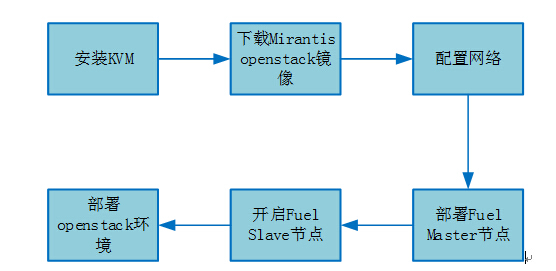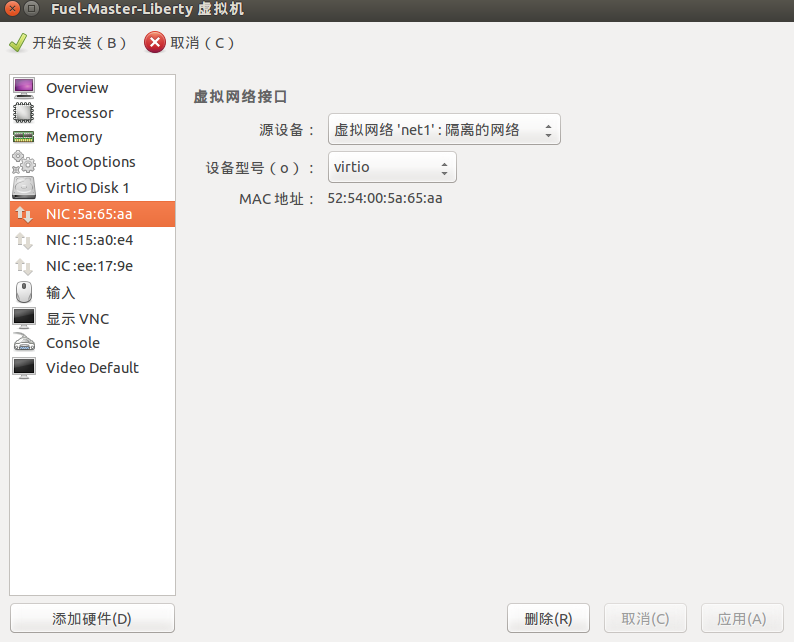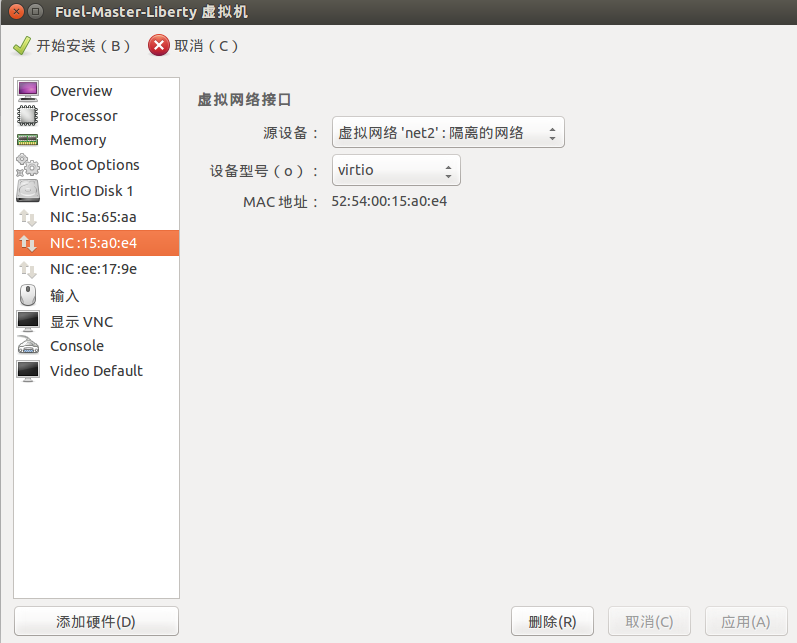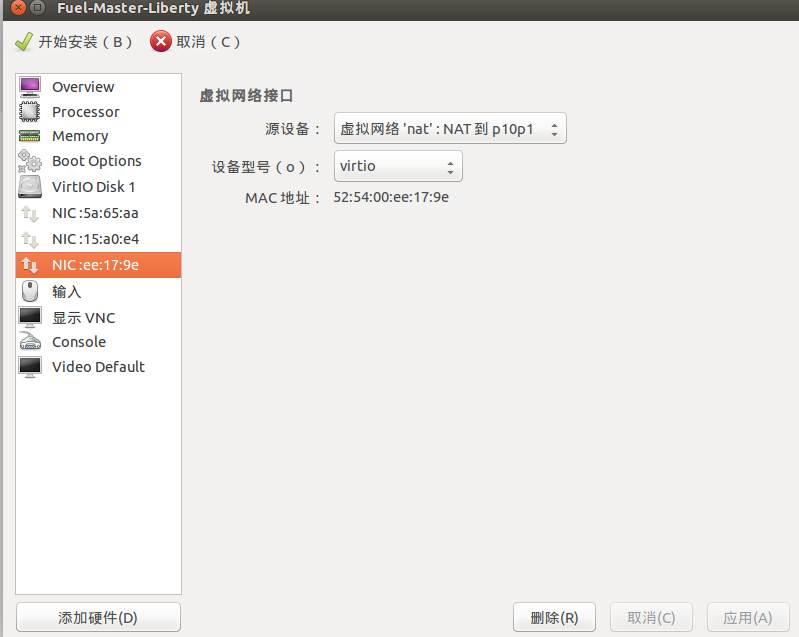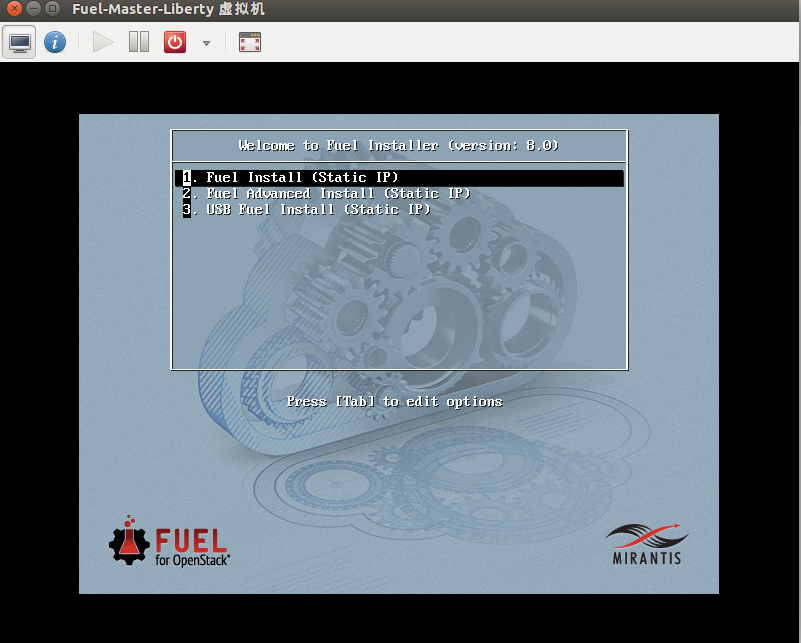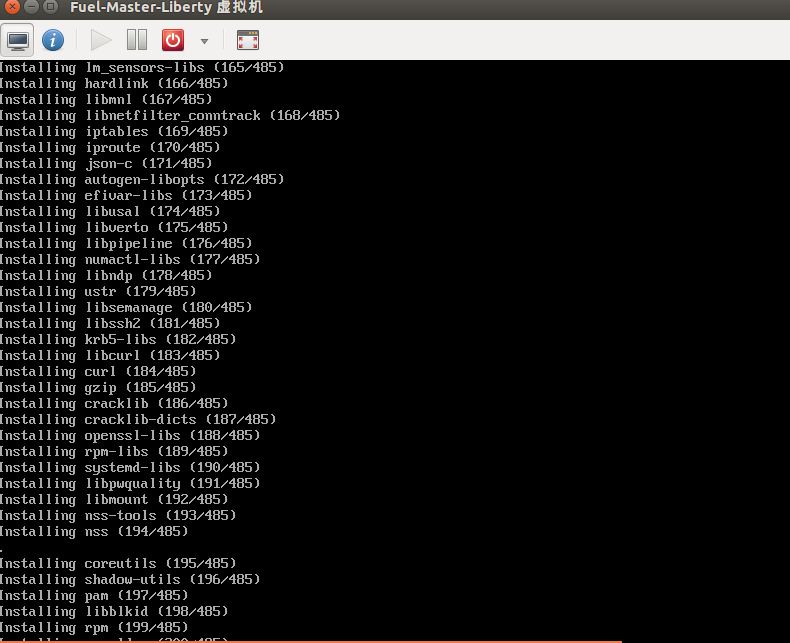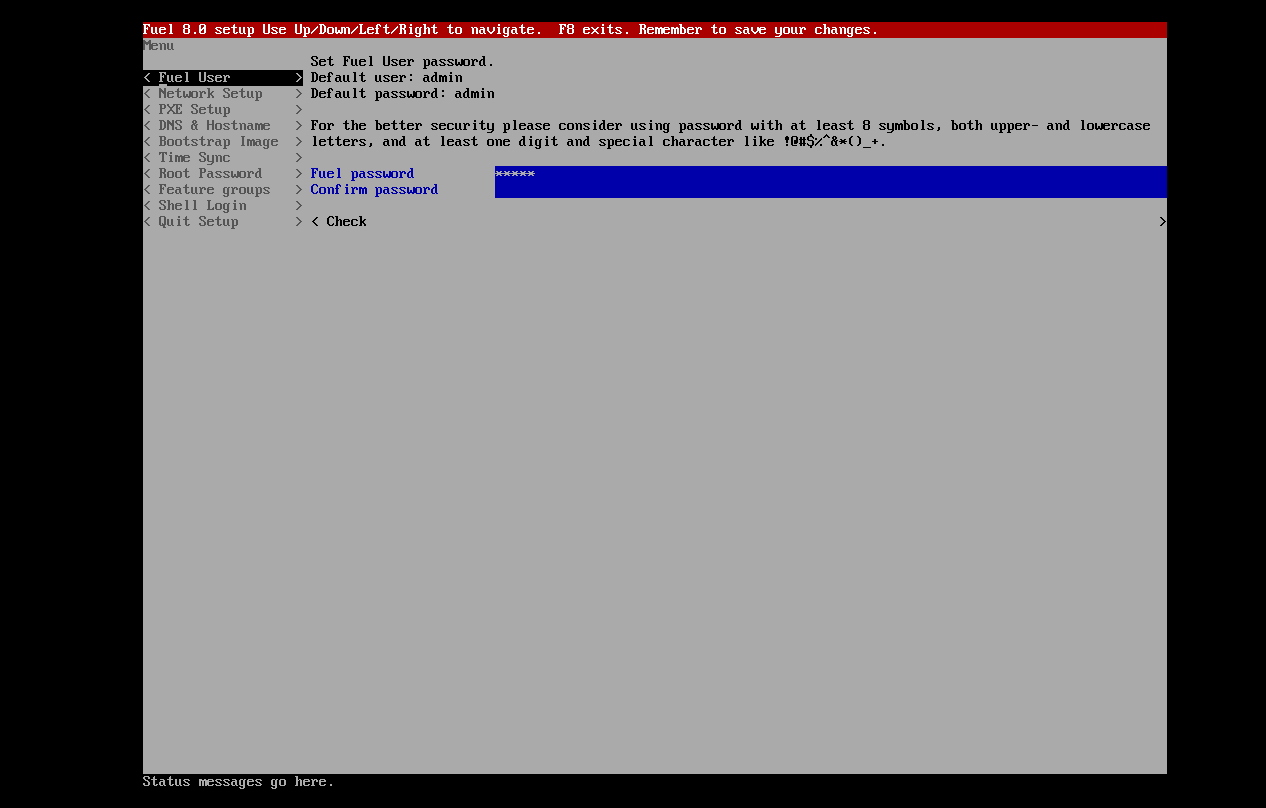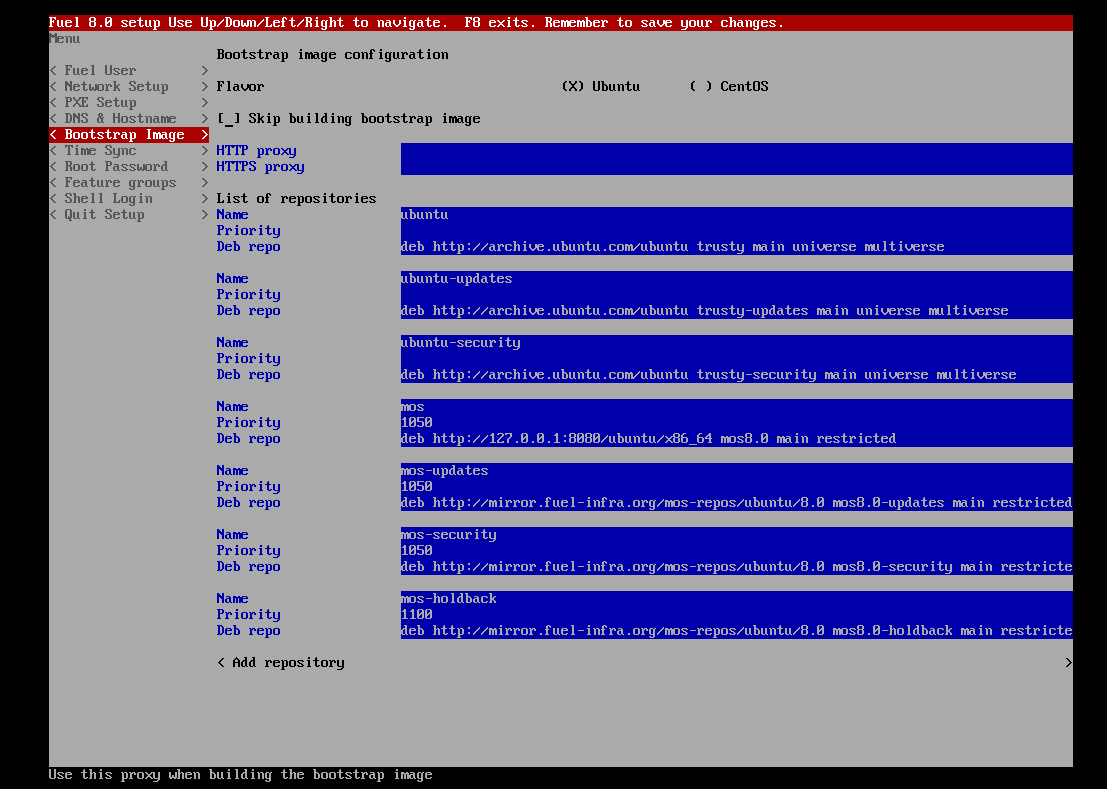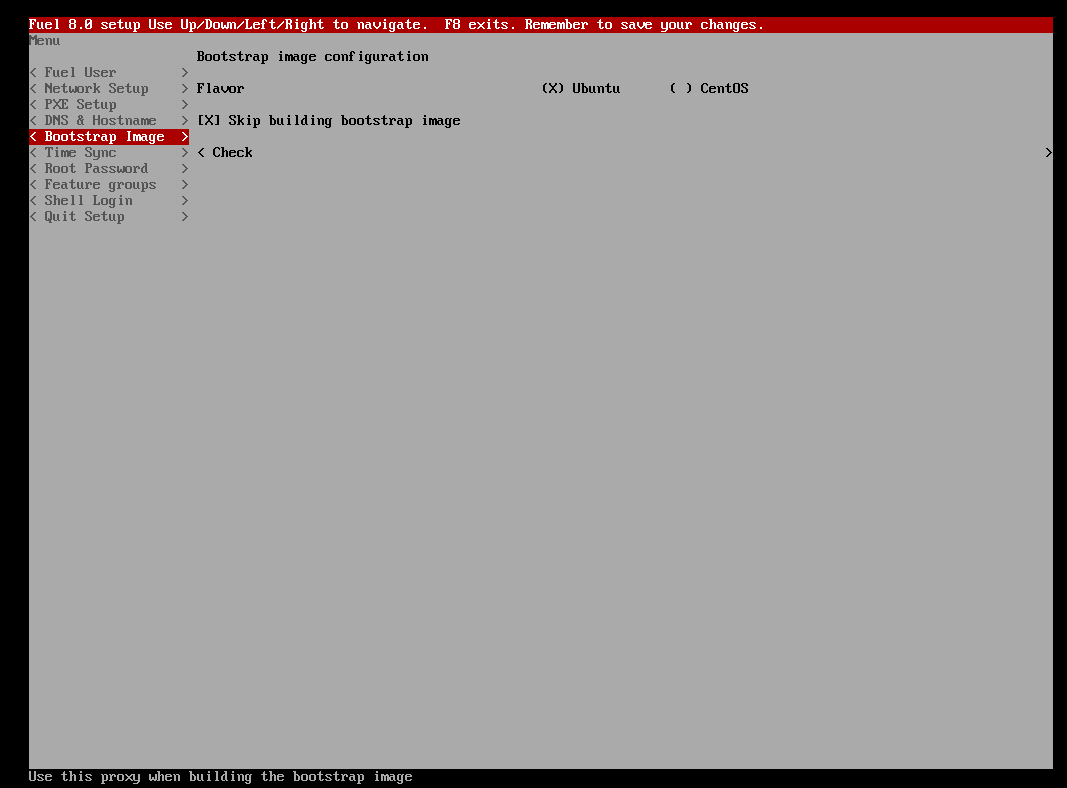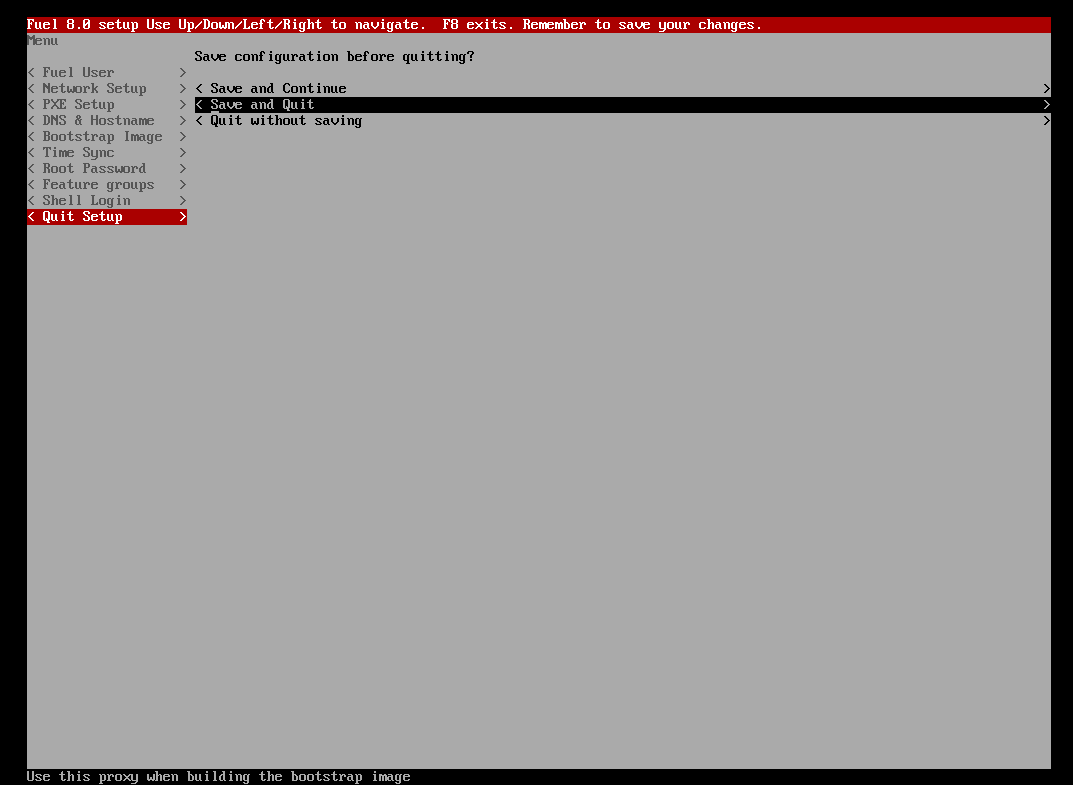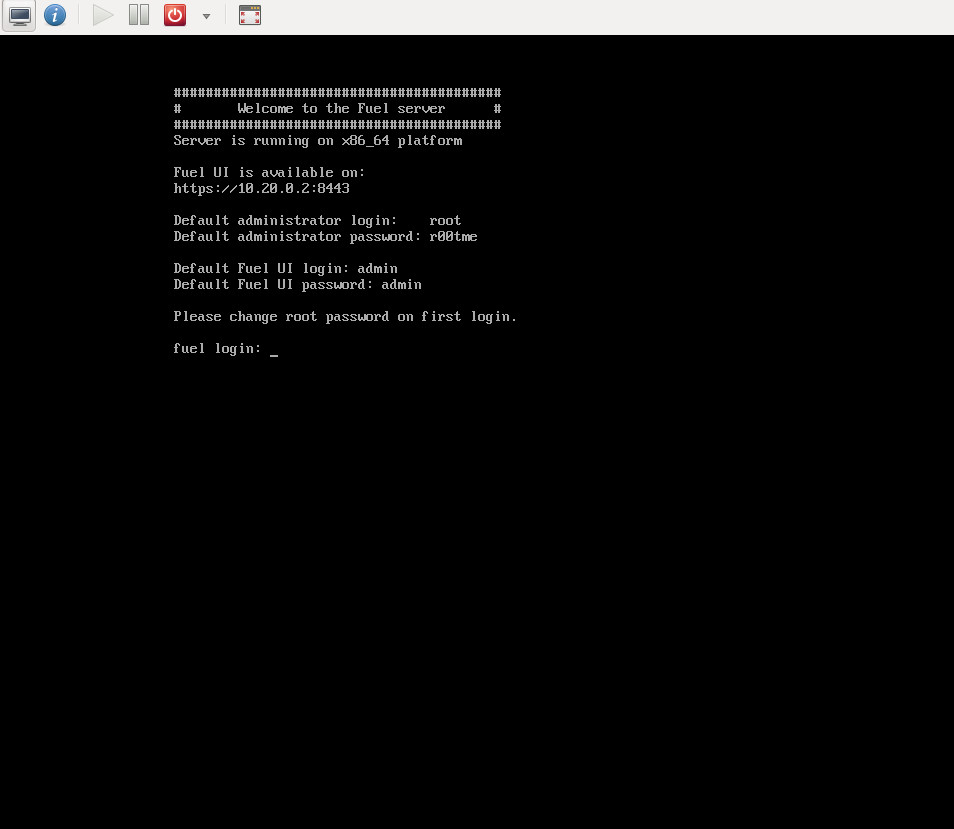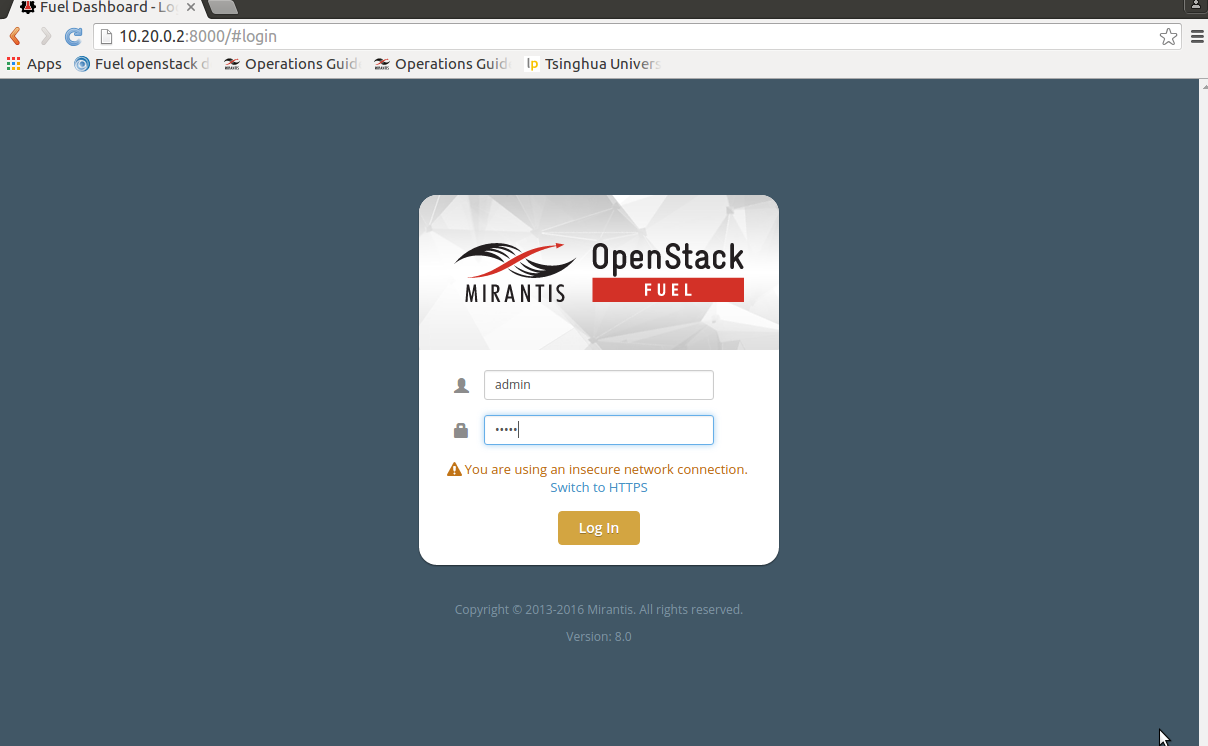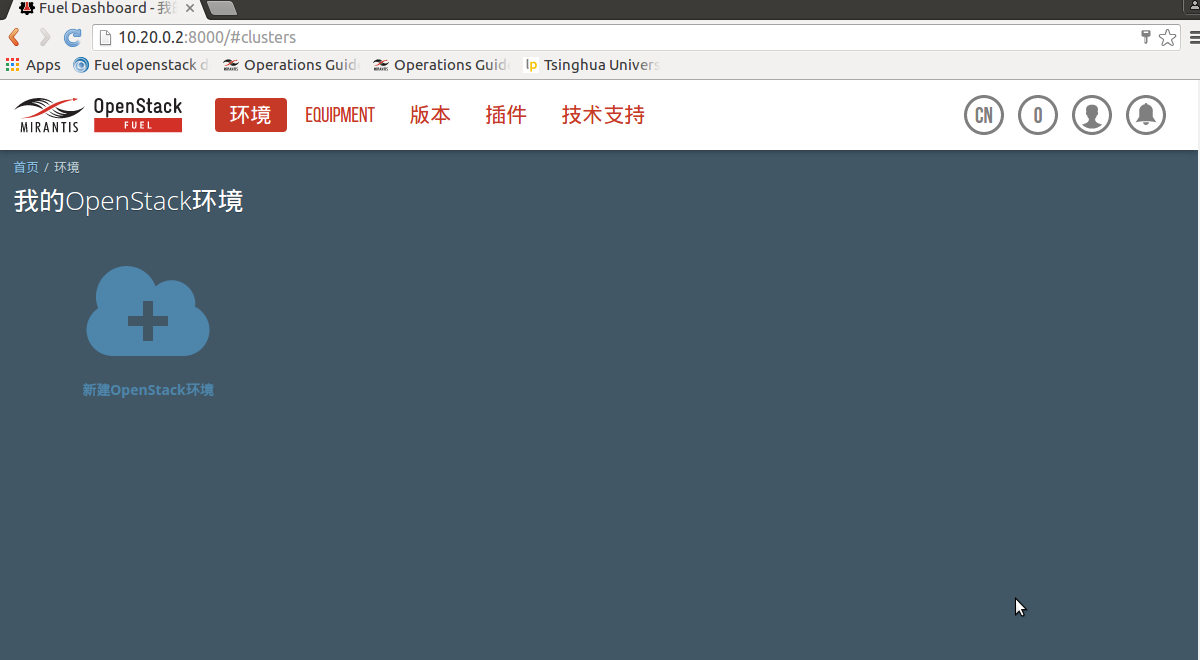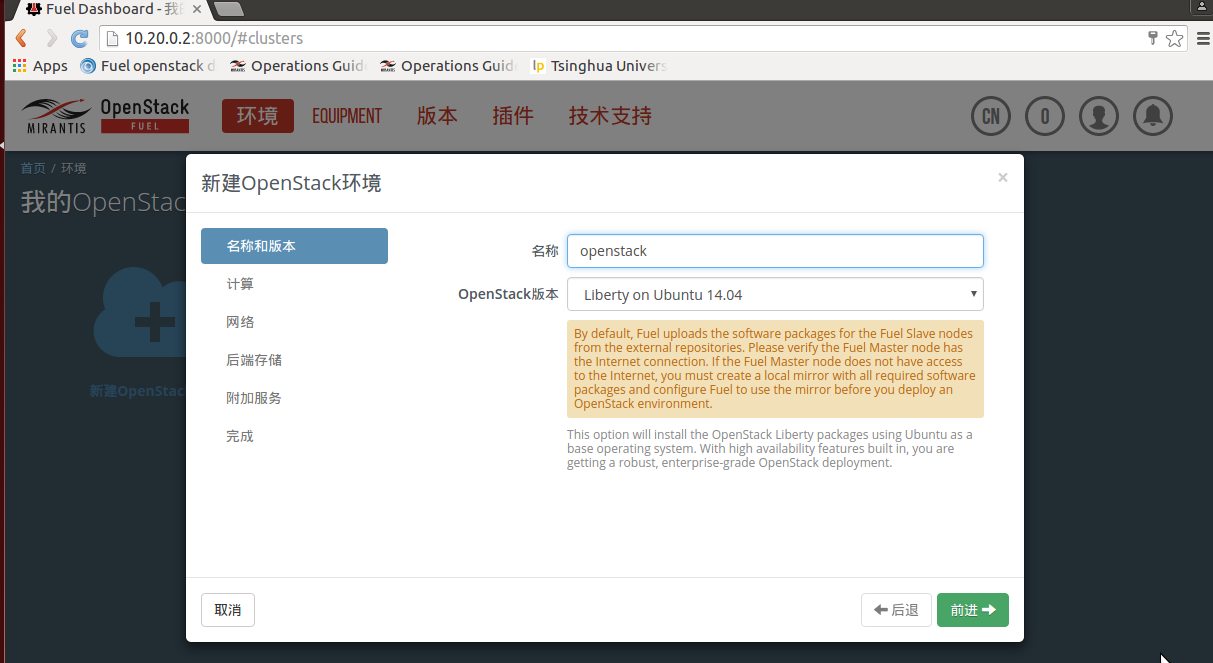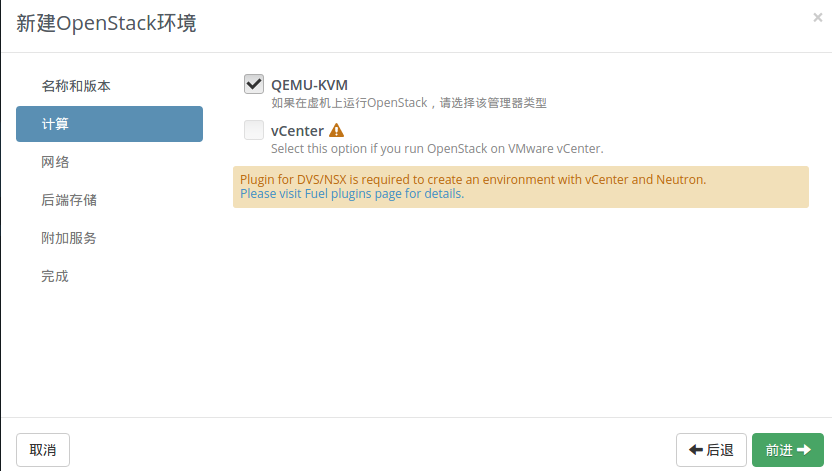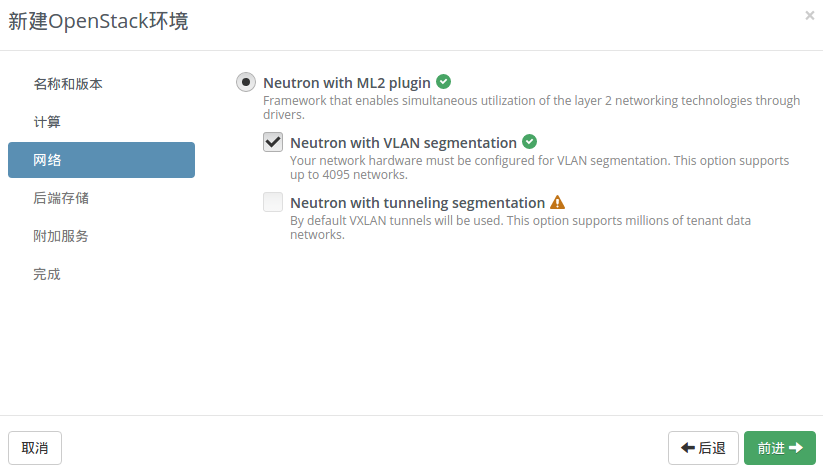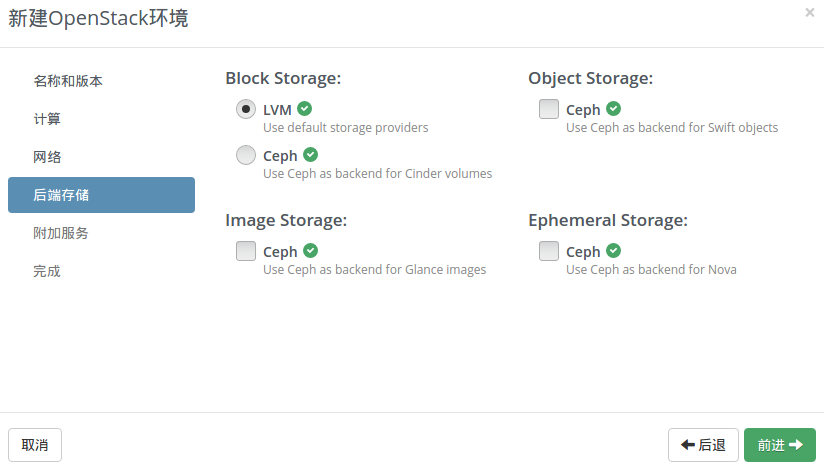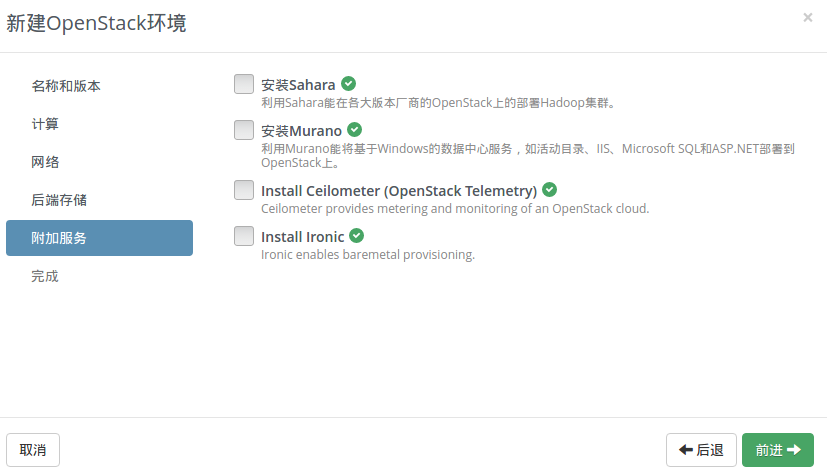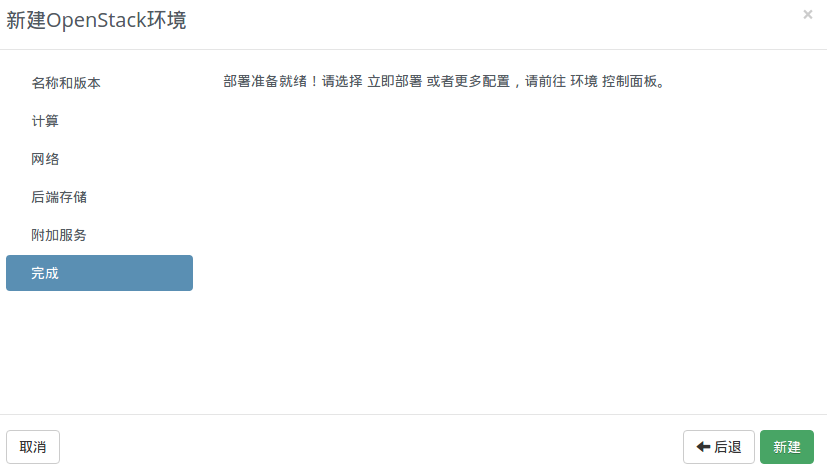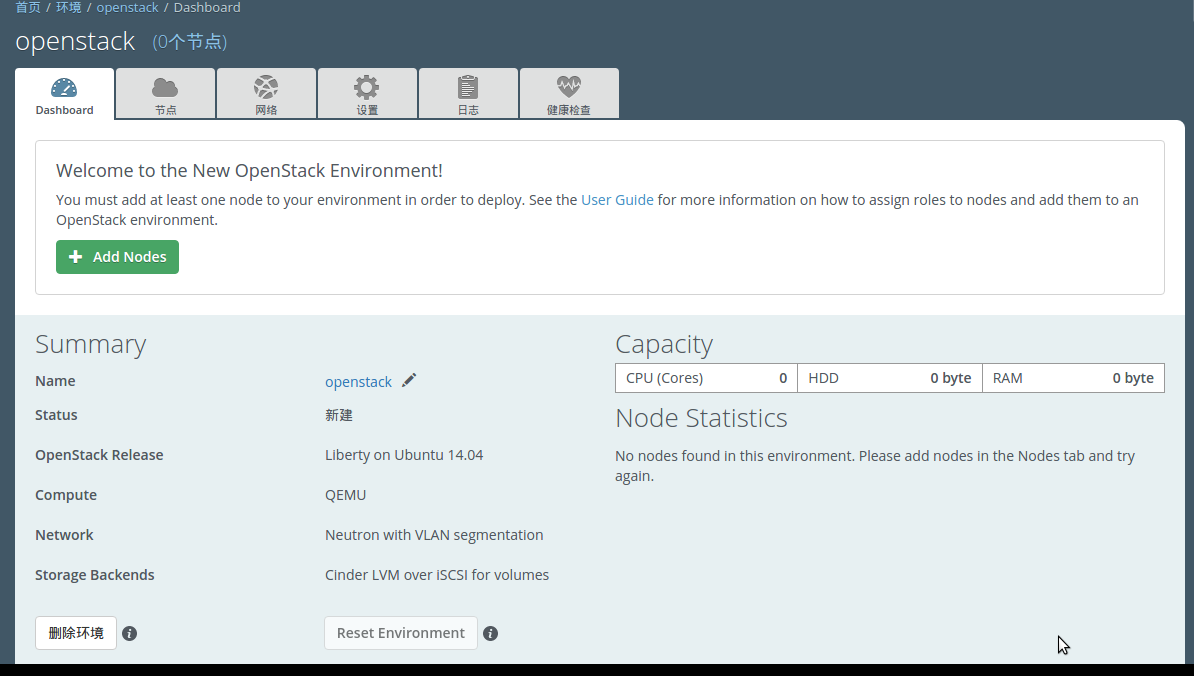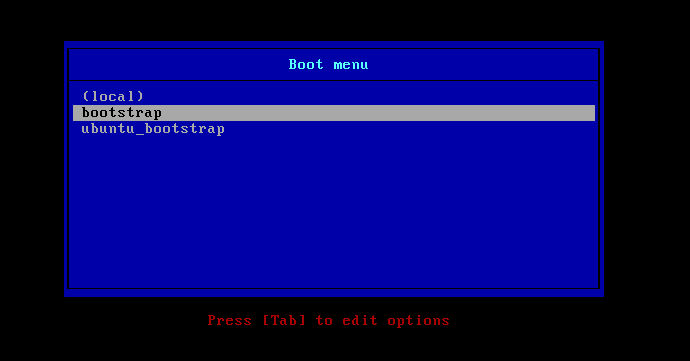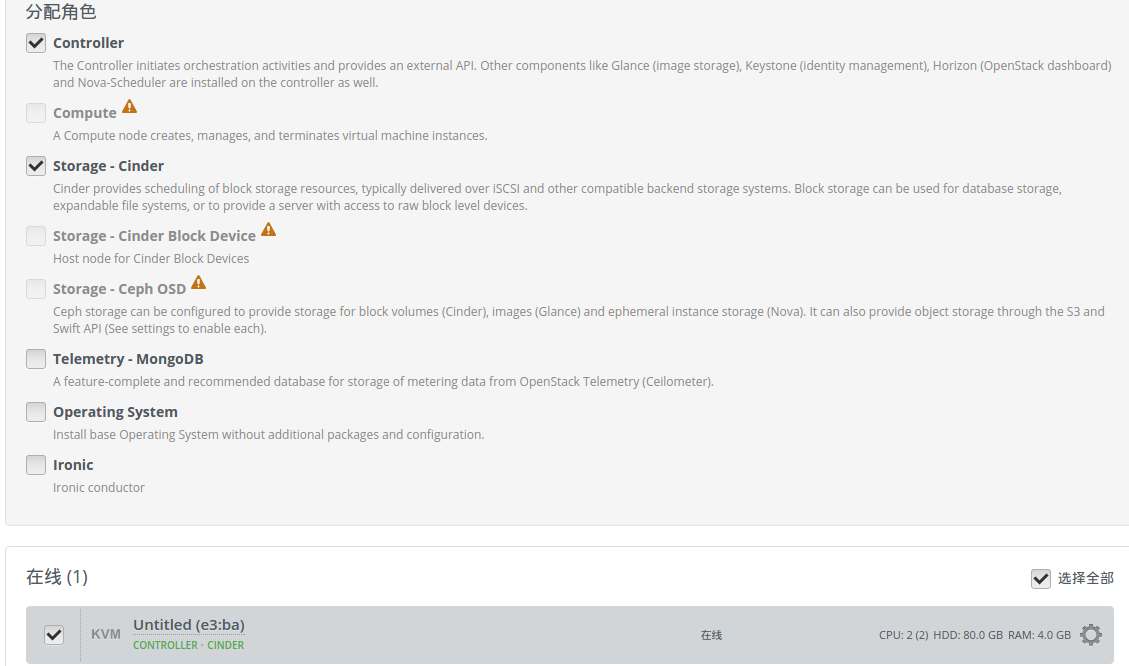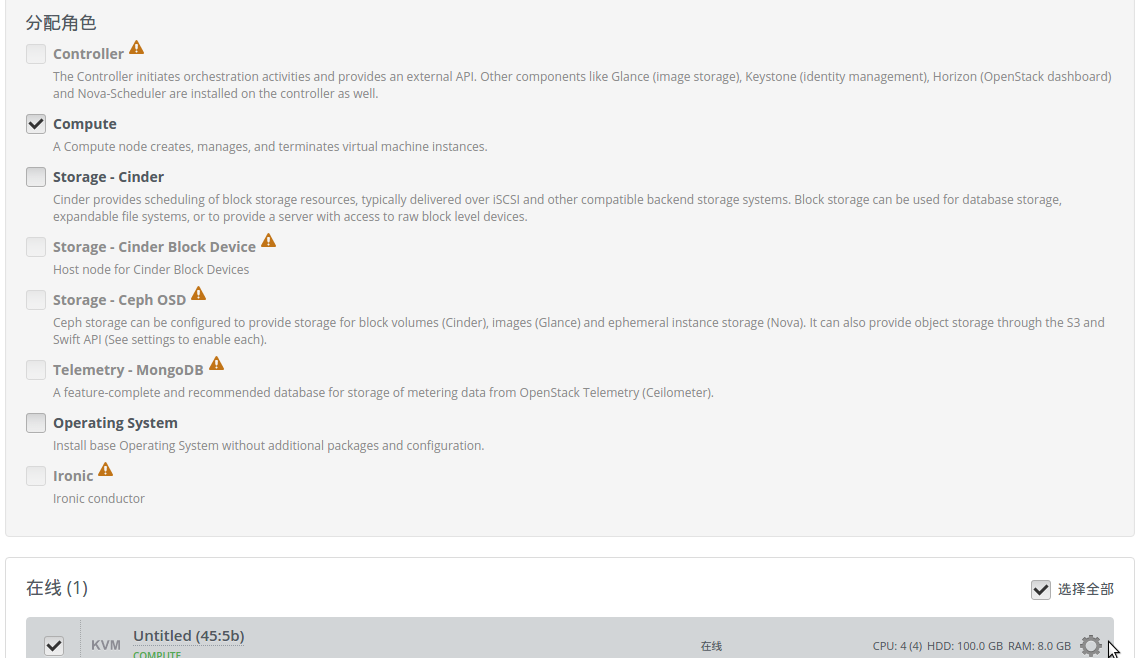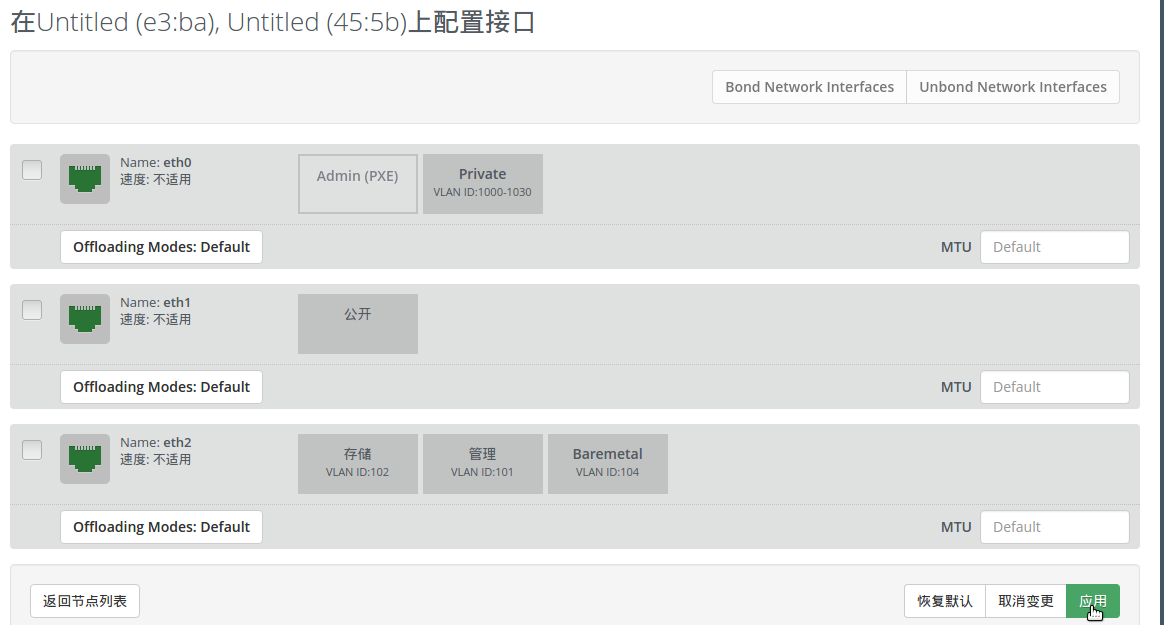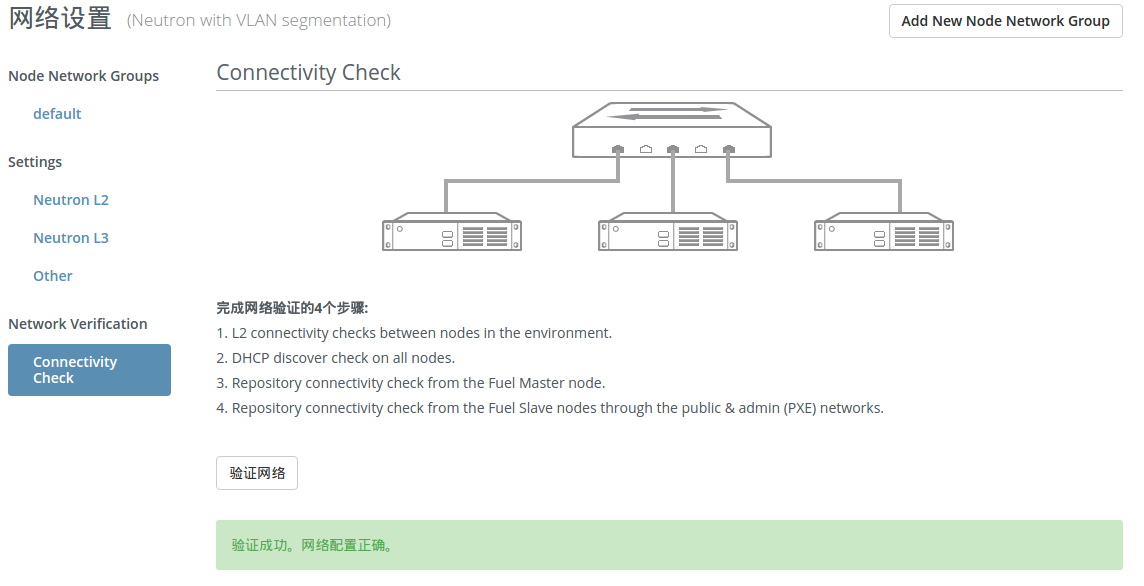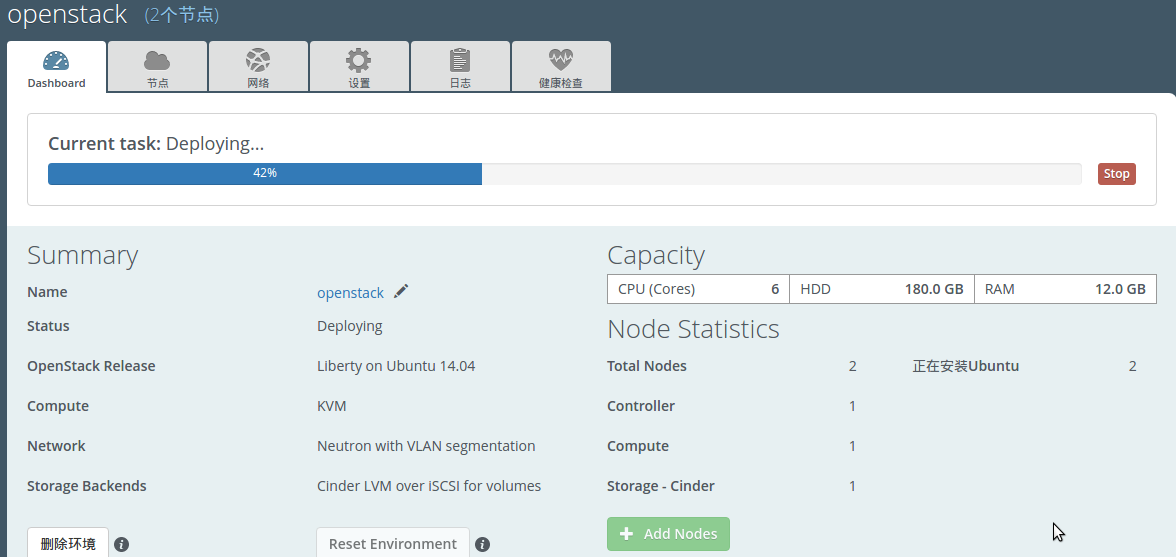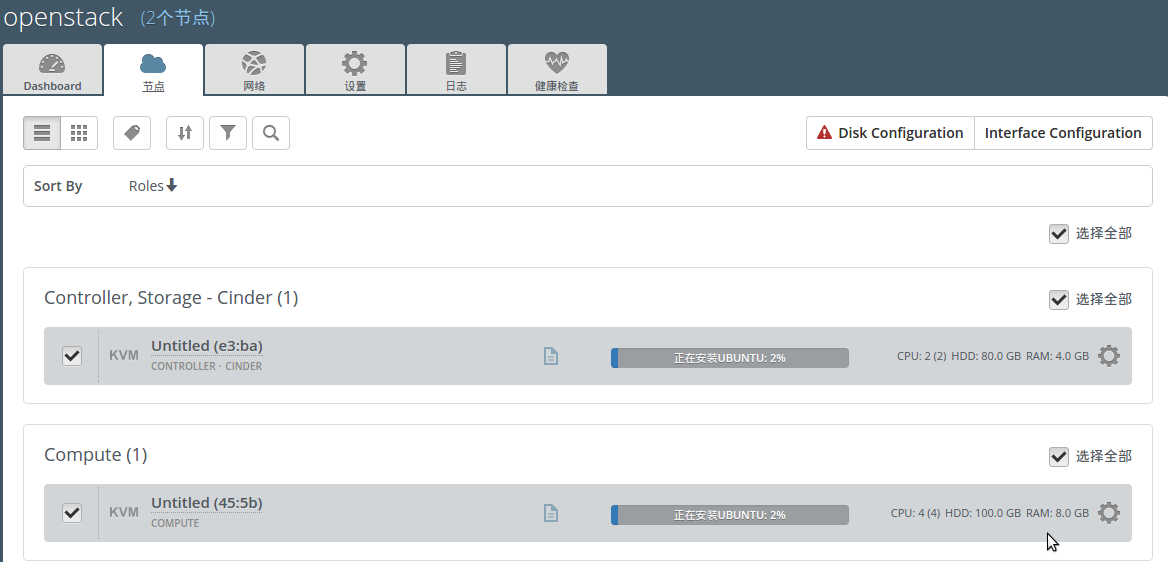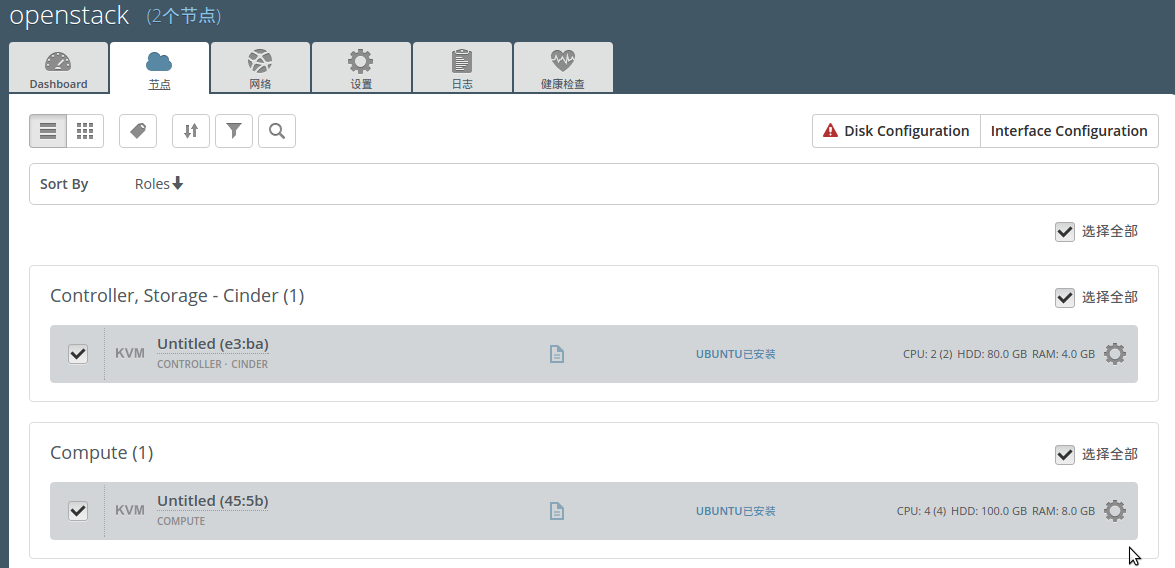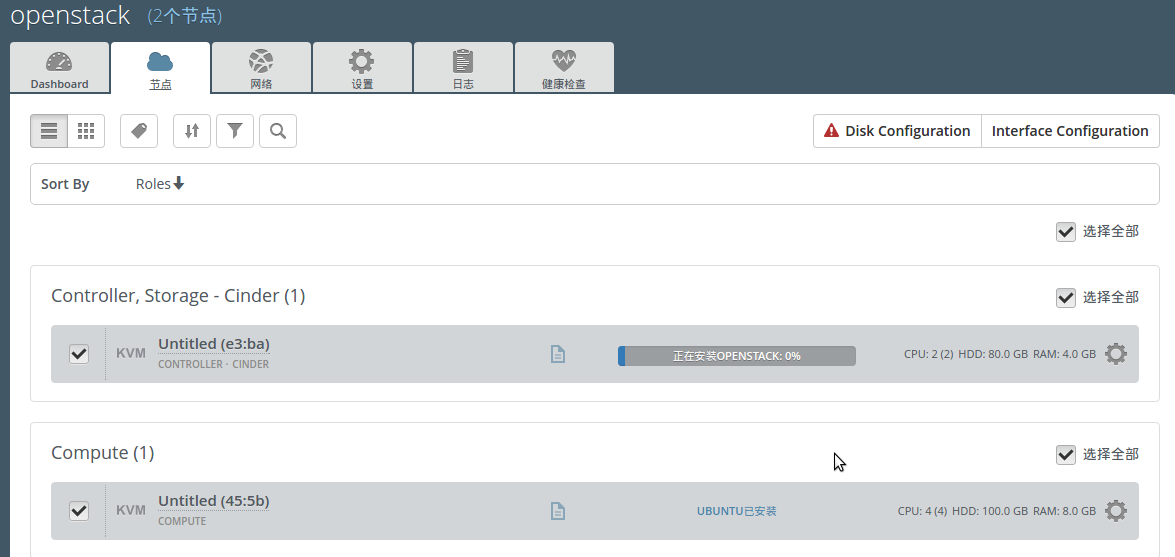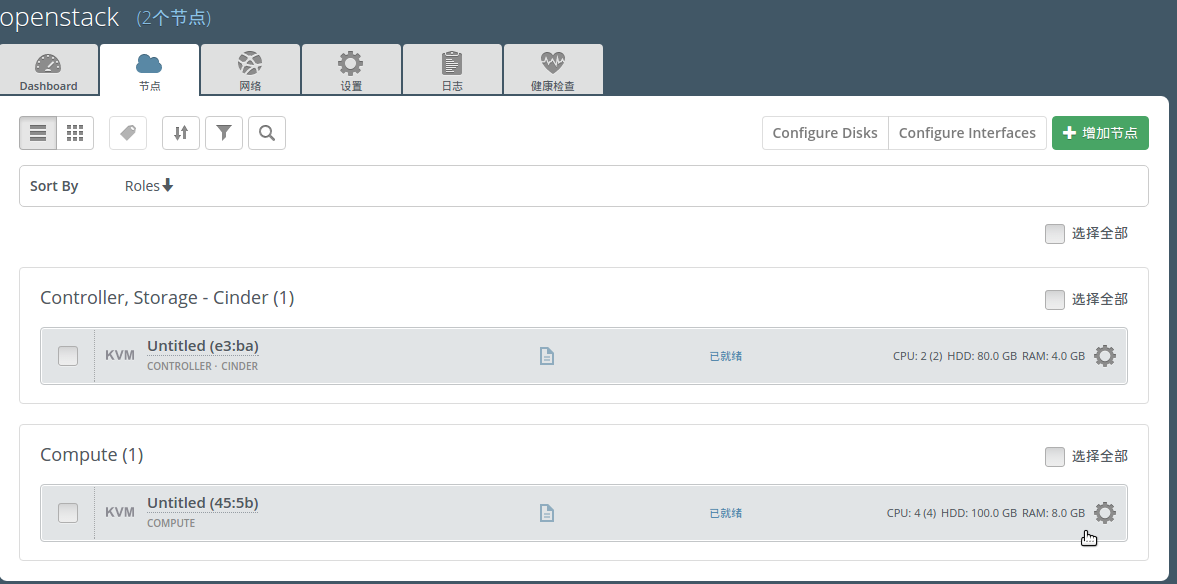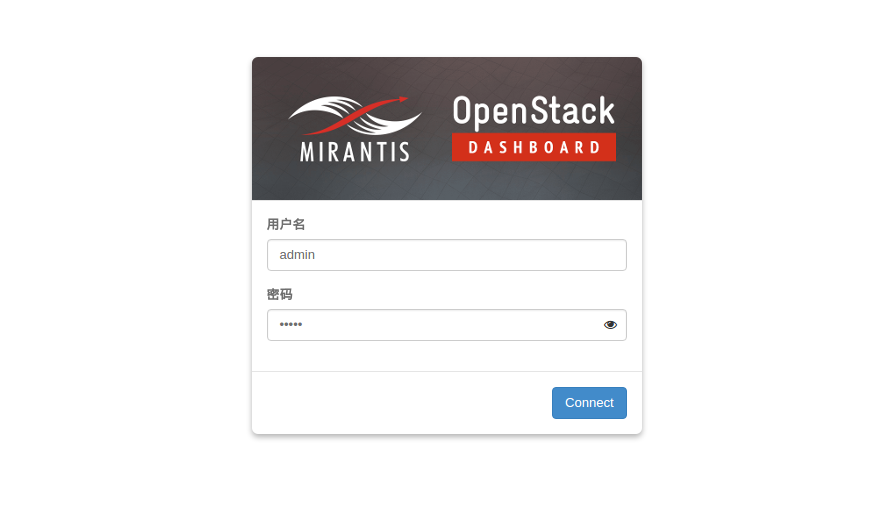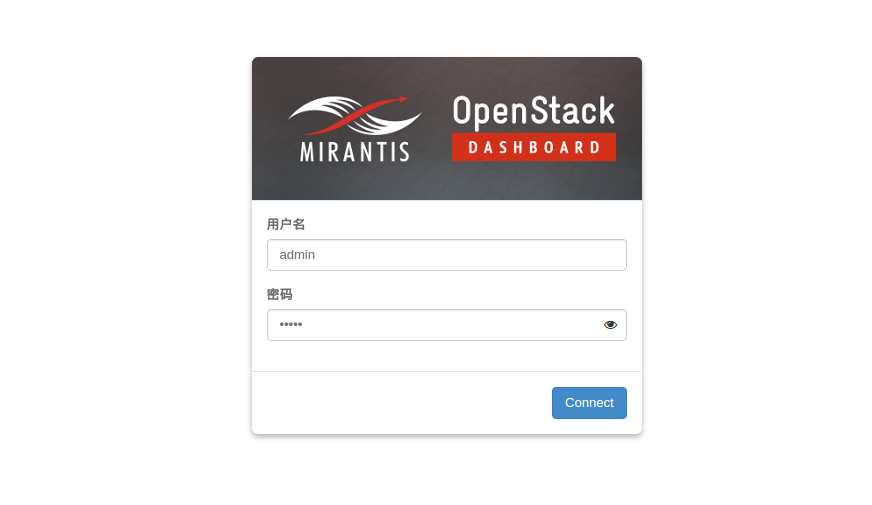基於KVM的Mirantis Fuel 8.0環境搭建
目前Mirantis官網只有在VirtualBox下安裝Fuel的教程和自動化部署指令碼,由於我使用的虛擬化產品一直都是KVM,於是動手嘗試在KVM下安裝Fuel.
一、安裝的大體流程:
2、硬體要求:
FuelMaster節點:
OS type:Linux
CPU:2virtualCPU cores
RAM:2048+MB
HDD:64Gdynamicallyallocated
Network:2Host-onlyAdapters,1 NAT Adapter
FuelSlave 節點
os type:Linux
CPU:2virtualCPU cores
RAM:2048+MB
HDD:3disks*64G,with dynamicallydisk expansion
Network:3Host-only Adaptersr
3、網路配置:
需要配置四張網絡卡
(1).net1----------host-only
IPv4:10.20.0.1
IPv4netmask:255.255.255.0
DHCP:disable
(2).net2----------host-only
IPv4:172.16.0.254
IPv4netmask:255.255.255.0
DHCP:disable
(3).net3----------host-only
IPv4:172.16.1.1
IPv4netmask:255.255.255.0
DHCP:disable
(4). net4----------nat
IPv4:192.168.122.1
IPv4netmask:255.255.255.0
DHCP:enable
具體可以參見我的配置檔案:
net1.xml
<network>
<name>net1</name>
<uuid>4fd0dee2-4f4f-44b8-9795-2da597f0a1c0</uuid>
<bridgename='virbr2' stp='on' delay='0'/>
<macaddress='52:54:00:c7:49:f6'/>
<ipaddress='10.20.0.1' netmask='255.255.255.0'>
</ip>
</network>
net2.xml
<network>
<name>net2</name>
<uuid>ae479fe3-b9ef-47b0-8f61-9eb989f63fc6</uuid>
<bridgename='virbr3' stp='on' delay='0'/>
<macaddress='52:54:00:23:32:7d'/>
<ipaddress='172.16.0.254' netmask='255.255.255.0'>
</ip>
</network>
net3.xml
<network>
<name>net3</name>
<uuid>f6c1bb2e-d9b0-4f2e-82f4-4b5440f9eb13</uuid>
<bridgename='virbr4' stp='on' delay='0'/>
<macaddress='52:54:00:a5:19:e9'/>
<ipaddress='172.16.1.1' netmask='255.255.255.0'>
</ip>
</network>
nat.xml
<network>
<name>nat</name>
<uuid>20681267-0c50-4b54-8bc6-3c050af67603</uuid>
<forwarddev='p10p1' mode='nat'>
<interfacedev='p10p1'/>
</forward>
<bridgename='virbr1' stp='on' delay='0'/>
<macaddress='52:54:00:80:d0:9a'/>
<ipaddress='192.168.122.1' netmask='255.255.255.0'>
<dhcp>
<rangestart='192.168.122.128' end='192.168.122.254'/>
</dhcp>
</ip>
</network>
可以將這些xml檔案拷到你的環境中,通過virsh命令建立及啟動網路。
4、部署Fuel Master
在KVM中新建Master節點,按照上面的硬體要求,配置好網絡卡和其他硬體,然後安裝。
例如我的網絡卡配置是這樣的:
1.點選開始安裝,啟動Fuel虛擬機器,選擇第一項
master節點將會自動安裝:
之後會自動重啟,進入Fuel8.0的配置
由於我已經下載好了bootstrap image,所以選擇跳過build bootstrap image。如果不跳過的話,之後它會自動聯網build到最新的bootstrap image,前提是master節點能夠上網。
選擇跳過
配置好之後,儲存並退出,可以按F8,也可以像下面一樣:
之後再等待安裝完成,完成後是這個樣子。
之後使用預設的使用者名稱和密碼登入,按照官方文件配置網路,具體配置命令參見官方文件,在這就不細說。主要是修改幾張網絡卡的預設配置並使節點能夠訪問外網。
安裝完成後可以通過提升的IP地址埠號以及使用者名稱和密碼登入到Fuel的管理介面。
登陸後新建一個openstack環境,配置按自己要求來,我這基本走的都是預設
配置好後點擊建立進行環境的建立
建立成功
但是,剛才bootstrap build選擇了跳過,所以需要手動匯入。
此外,從6.1開始,Fuel的配置就離不開Repositories,要麼聯網安裝,要麼做本地源,聯網安裝的話實在太慢太慢了,我下載好了映象,所以需要配置本地源。
(1).匯入bootstrap image
[[email protected]]# ls
bootstrap.tar.gz mos8.mirrors.tar.gz
[[email protected]]# fuel-bootstrap list
+--------+------------+--------+
|uuid | label | status |
+--------+------------+--------+
|centos | deprecated | |
+--------+------------+--------+
[[email protected]]# fuel-bootstrap import bootstrap.tar.gz
Tryextract bootstrap.tar.gz to /tmp/tmpK7rXYE
Bootstrapimage 393ca81f-c5d0-4b4e-850e-f7f7267ed8a5 has been imported.
[[email protected]]# fuel-bootstrap list
+--------------------------------------+--------------------------------------+--------+
|uuid |label |status |
+--------------------------------------+--------------------------------------+--------+
|393ca81f-c5d0-4b4e-850e-f7f7267ed8a5 | 393ca81f-c5d0-4b4e-850e-f7f7267ed8a5| |
|centos |deprecated | |
+--------------------------------------+--------------------------------------+--------+
[[email protected]]# fuel-bootstrap activate 393ca81f-c5d0-4b4e-850e-f7f7267ed8a5
Startingnew HTTP connection (1): 10.20.0.2
Startingnew HTTP connection (1): 10.20.0.2
Startingnew HTTP connection (1): 10.20.0.2
Startingnew HTTP connection (1): 10.20.0.2
Bootstrapimage 393ca81f-c5d0-4b4e-850e-f7f7267ed8a5 has been activated.
[[email protected]]# fuel-bootstrap list
+--------------------------------------+--------------------------------------+--------+
|uuid |label |status |
+--------------------------------------+--------------------------------------+--------+
|393ca81f-c5d0-4b4e-850e-f7f7267ed8a5 | 393ca81f-c5d0-4b4e-850e-f7f7267ed8a5 |active |
|centos |deprecated | |
+--------------------------------------+--------------------------------------+--------+
(2)配置本地源
[[email protected] nailgun]# ls
bootstrap bootstraps centos docker dump extra-repos liberty-8.0 mos8.mirrors.tar.gz mos-centos targetimages ubuntu
[[email protected] nailgun]# tar -zxvf mos8.mirrors.tar.gz
[[email protected] nailgun]# ls
bootstrap bootstraps centos docker dump extra-repos liberty-8.0 mirrors mos8.mirrors.tar.gz mos-centos targetimages ubuntu
[[email protected] nailgun]# fuel-createmirror
This script is DEPRECATED. Please use fuel-mirrorutility!
Starting new HTTP connection (1): 10.20.0.2
Starting new HTTP connection (1): 10.20.0.2
Starting new HTTP connection (1): 10.20.0.2
Starting new HTTP connection (1): 10.20.0.2
.........
.........
.........
Starting new HTTP connection (1): 10.20.0.2
Starting new HTTP connection (1): 10.20.0.2
Starting new HTTP connection (1): 10.20.0.2
Starting new HTTP connection (1): 10.20.0.2
Updating the Cluster repositories...
Try to update the Cluster 'openstack'
Updating the default repositories...
Try to update the Release 'Liberty on Ubuntu 14.04'
Operations have been completed successfully.
這就終於完成了所有的準備工作,接下來可以開啟slave節點部署openstack環境了。
啟動控制節點和計算節點。
新增控制節點和計算節點
配置網絡卡
驗證網路
開始部署,這裡的警告可以忽略,因為高可用要求至少三個controller,我這隻有一個。
開始安裝Ubuntu系統,接下來進入等待
完成Ubuntu系統的安裝
開始安裝openstack
完成openstack的安裝
回到Dashboard,點選Horizon轉到openstack horizon
輸入使用者名稱密碼登入
整個過程完成,接下來就可以盡情的使用了。
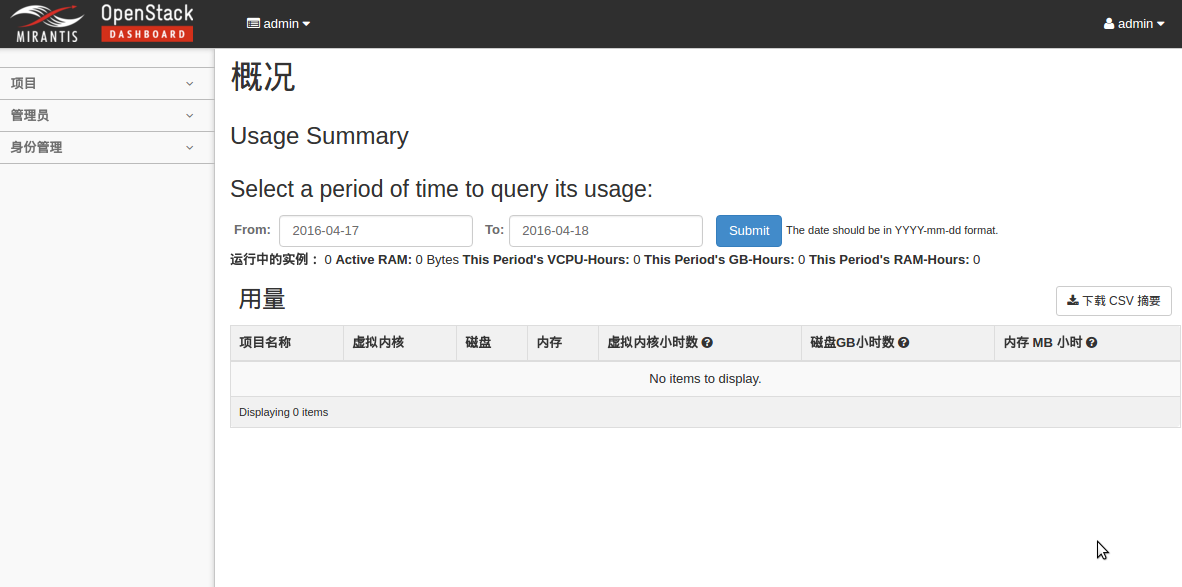
相關推薦
基於KVM的Mirantis Fuel 8.0環境搭建
目前Mirantis官網只有在VirtualBox下安裝Fuel的教程和自動化部署指令碼,由於我使用的虛擬化產品一直都是KVM,於是動手嘗試在KVM下安裝Fuel. 一、安裝的大體流程: 2、硬體要求: FuelMaster節點: OS t
Python3.7、Eclipse 4.5、 Java 8、 PyDev 5.2.0、 selenium-3.14.0環境搭建
系統 keys nload 令行 集成 nis 連接 百度一下 oca python環境搭建Eclipse 4.5、 Java 8、 PyDev 5.2.0、 Python3.7、 selenium-3.14.0 1 安裝Python 下載地址:http://www.pyt
tomcat8+jdk1.8.0_131環境搭建與添加用戶(win764位)
tomcattomcat8下載地址:http://mirrors.tuna.tsinghua.edu.cn/apache/tomcat/tomcat-8/v8.5.14/bin/apache-tomcat-8.5.14-windows-x64.zip jdk1.8.0下載地址:http://download.
AngularJS4.0環境搭建詳解--windows系統環境
class images 開發 安裝 hub 詳解 ans win 總結 第一步:安裝NodeJS 下載最新版的NodeJS並安裝,安裝完成後打開CMD命令行,輸入以下命令: node -v 若返回類似版本號則代表NodeJS安裝成功,如下: 第二部
jdk1.8.0環境變量設置
dos 系統 home open 屬性 -1 pow span 系統變量 1.jdk安裝完畢 2.進入計算機-系統屬性-高級系統設置 3.新建系統變量JAVA_HOME; 變量名:JAVA_HOME; 變量值:D:\Program Files (x86)\Jav
基於vs2012的opencv開發環境搭建
com dem .cn idt 可能 () vs2012 leg 默認 前些日子有個需求,大概描述,實時檢測一副動態圖每一幀畫面上全部的圓形內容,並得到全部圓形的圓心相對坐標以及半徑。當時的思路是用Matlab寫一個相關圖像處理的插件,然後給C#調用。當時沒立馬動手的原
基於 Eclipse 的 MapReduce 開發環境搭建
pbd lzw dts phi eee 2.6 alq tsv 設置 基於 Eclipse 的 MapReduce 開發環境搭建 原文連接:http://www.cnblogs.com/vincentzh/p/6055850.html 上周末本來要寫
致ubuntu140405:基於window7的vslam開發環境搭建
malloc vid pil gui parse false 操作 ffmpeg 搭建 對於直接安裝或解壓的程序,除git, cmake, cuda按默認路徑安裝外,其它程序都安裝在D:\app\softname 對於編譯安裝的程序,都安裝在D:\app\softname
windows10-nginx-mysql8.0-php7.0環境搭建
cti 啟動方式 -- ini 存儲引擎 onf pan mysql 8.0 技術 首先去nginx,mysql,php官網下載版本 先配置nginx,下載下來是這個樣子的 找到conf/nginx.conf,建議先備個份,下面是改動的地方
Ubuntu16.04+CUDA8.0+cuDNN5.1+Python2.7+TensorFlow1.2.0環境搭建
選擇 per orf stop lis option amd64 pan repo 軟件版本說明:我選的Linux系統是Ubuntu16.04,CUDA用的8.0,Ubuntu16.04+CUDA8.0+cuDNN5.1+Python2.7只支持TensorFlow1.3.
基於IDEA的JavaWeb開發環境搭建
follow eva 用戶 tomcat bin 壓縮包 模板 地方 服務 基於IDEA的JavaWeb開發環境搭建 基於IDEA的JavaWeb開發環境搭建 jdk下載安裝配置環境變量 下載 安裝 配置環境變量 下載安裝激活使
Angular4.0環境搭建
tps 地址 過程 ron https span -c cor 環境 1.安裝nodejs 先裝nodejs,如果你的電腦已經裝過了,最好確認是比較新的版本,否則可能會出問題 沒有安裝的直接去nodejs官網下載nodejs安裝. 下載地址:https://nodejs.o
區塊鏈 Hyperledger Fabric v1.0.0 環境搭建
前言:最近專案涉及到超級賬本,在有些理論知識的基礎上,需要整一套環境來。 這是一個特別要注意的事情,筆者之前按照網路上推薦,大部分都是推薦ubuntu系統的,於是下載Ubuntu系統(16.04.5和18.04都試試),遇到各種問題,一直不能成功,大概花了好多天,一直不成功,後來都要放棄了,
Hadoop2.7.2 HBase2.0.0環境搭建
叢集配置 HBase – Hadoop Database,是一個高可靠性、高效能、面向列、可伸縮的分散式儲存系統,利用HBase技術可在廉價PC Server上搭建起大規模結構化儲存叢集。 一、基礎環境 JDK :1.8.0_65 (要求1
VS2013+OpenCV3.1.0環境搭建
文章目錄 本人環境 1. 下載原始碼 2. 新增環境變數 3. 新建工程 4. 測試 處理警告資訊 本人環境 Win10+64位+VS2013+Opencv3.1.0(只要環境變數和庫目錄配
Tomcat9.0環境搭建與原始碼編譯
使用IntelliJ IDEA 搭建Tomcat9.0專案 準備條件: 下載原始碼 這裡我們下載的Tomcat的原始碼版本是9.0.12。 下載地址: https://tomcat.apache.org/download-90.cgi &
大資料作業(一)基於docker的hadoop叢集環境搭建
主要是根據廈門大學資料庫實驗室的教程(http://dblab.xmu.edu.cn/blog/1233/)在Ubuntu16.04環境下進行搭建。 一、安裝docker(Docker CE) 根據docker官網教程(https://docs.docker.
VS2015+Qt5.8 x86環境搭建
最近用一套別人的程式碼,發現庫都是各種32位的,於是解除安裝了我辛辛苦苦下載的VS 2017和Qt5.9,重新弄。對應2017版本的Qt似乎沒有32位的,很惱火,不然VS那麼大,誰願意重新下載哇。 首先下載VS2015,官網要登陸,於是從這裡下載的: 下載得到一個.i
基於android studio的android環境搭建
Android Studio是Google官方主推開發Android的IDE,雖然Eclipse開發Android沒有任何問題但是Google已經對Eclipse不進行更新
Hadoop-2.8.0實踐——搭建Hadoop叢集
在本地測試hadoop成功後,我們在多臺主機上搭建hadoop叢集,用於處理大規模資料… 一、準備工作 1.1 系統環境 三臺 Ubuntu 16.04 64位筆記本(一臺作為Master節點,另外兩臺作為Slave節點) 1.2 建立使用者 建立使用者,併為其